Office 2019、Microsoft 365、をお使い頂いているユーザー様から度々お問い合わせがありましたので、本エラー発生時の対処法を公開します。
本現象は、オフィスの自動更新不良によるものと思われます。手動更新すれば良いようなのですが、起動できないのでそれも叶いません。以下の通り修復した後に手動更新すれば良いでしょう。
1.スタートボタンをクリック
2.歯車のアイコン(設定)をクリック
3.「アプリ」をクリック
4.右画面の一覧から「Office 2019」「Microsoft 365」などの項目をクリック
5.「変更」をクリック
6.「このアプリが変更を加える・・・」で「許可」をクリック
7.「クイック修復」にチェックを入れて「修復」をクリック
これで起動できるようになるはずです。
その後、ExcelかWordを起動して
8.左下の「アカウント」をクリック
9.右側の四角いボタン「更新オプション」をクリック
10.「今すぐ更新」をクリック
これで手動で更新できます。
お試し下さい。
(I)
投稿者プロフィール

- 営業部長
-
パソコン絡みの案件が専門です。迅速な対応を心がけています。
主な担当:パソコンの障害対応、セットアップ、操作指導、サイト構築、画像加工、フォトムービー製作、FileMakerソリューション開発などなど
入社:1990年5月
趣味:ボウリング、映画鑑賞
最近の投稿記事
 ブログ2025年12月12日Gmail の POP の今後の変更について
ブログ2025年12月12日Gmail の POP の今後の変更について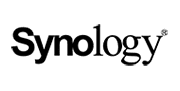 要注意!2025年12月10日Synology DDNSサービス障害発生中
要注意!2025年12月10日Synology DDNSサービス障害発生中 Tips2025年12月4日OutlookとOneDriveバックアップは相性が悪い(というか最悪)
Tips2025年12月4日OutlookとOneDriveバックアップは相性が悪い(というか最悪) Tips2025年12月1日グループポリシーエディターが開かない
Tips2025年12月1日グループポリシーエディターが開かない


